美册视频剪辑里面的时间轴都有哪些功能?
1、打开视频剪辑,导入一段视频,我们可以看到时间轴时间线和工具栏,我们可以对视频添加特效、滤镜,或者进行编辑、添加字幕、添加标签、添加音乐、添加画中画、添加贴纸等。
点击时间线,可以看到二级工具栏,大概有:替换、滤镜、变速、定帧、倒放、音量、编辑、复制、删除这些。
那么下面我们就具体来看一些操作吧
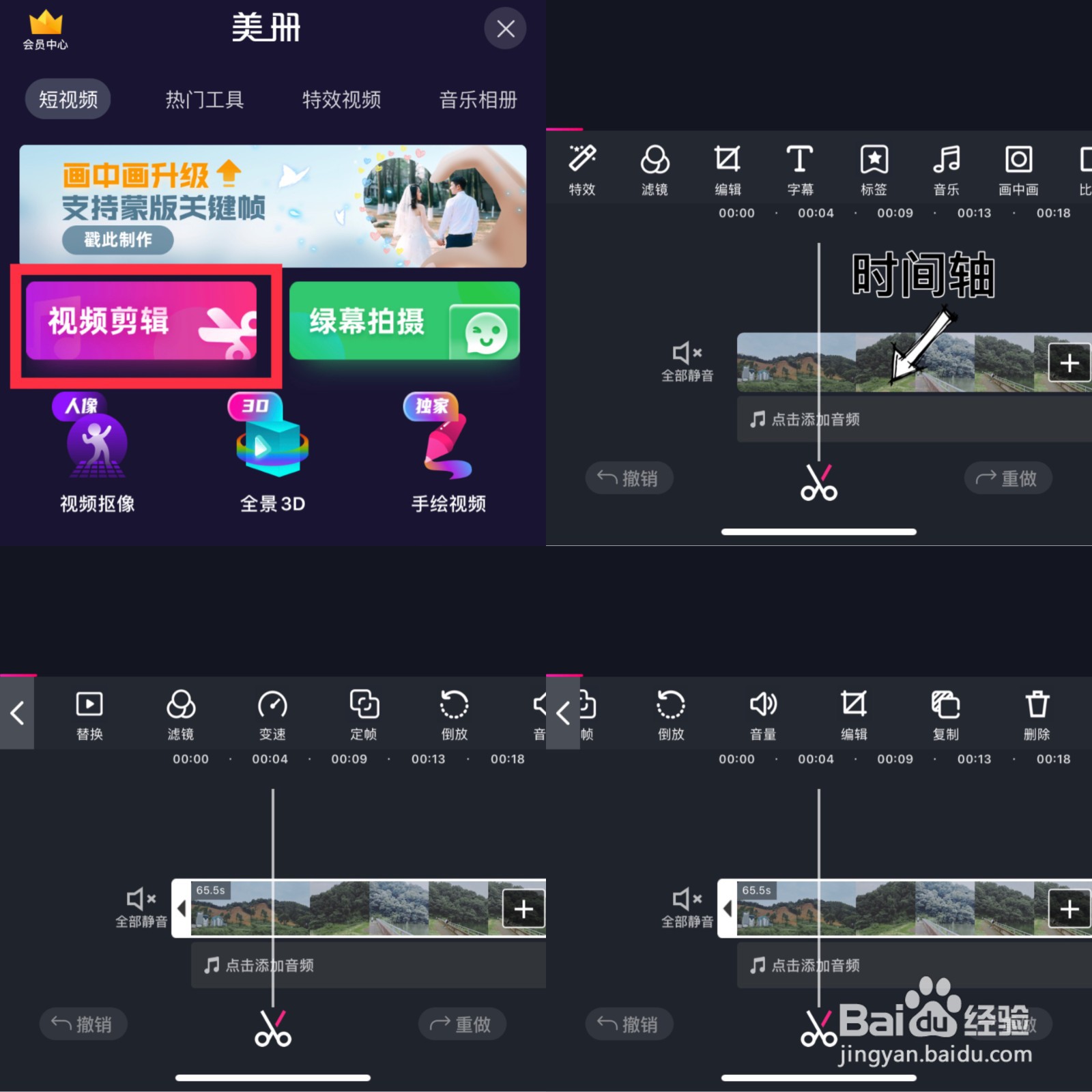
2、最基础的就是我们对视频进行剪切删除,点击时间线,可以看到左右两边出现了两个小三角,拖动可以调整视频的时长,如下图左。把视频需要裁剪的位置拖到小剪刀那里的时间轴上,点击小剪刀,可以剪开视频,选中废弃的段落,点击删除即可。

3、下面告诉大家定帧功能怎么使用。
点击时间线,在二级工具栏可以看到定帧,意思就是设置某一帧画面定格出现一定的时长。把需要定格的那一帧画面拖到到时间轴上,再点击定帧,这个画面就会固定不动出现三秒,之后视频可以继续播放。
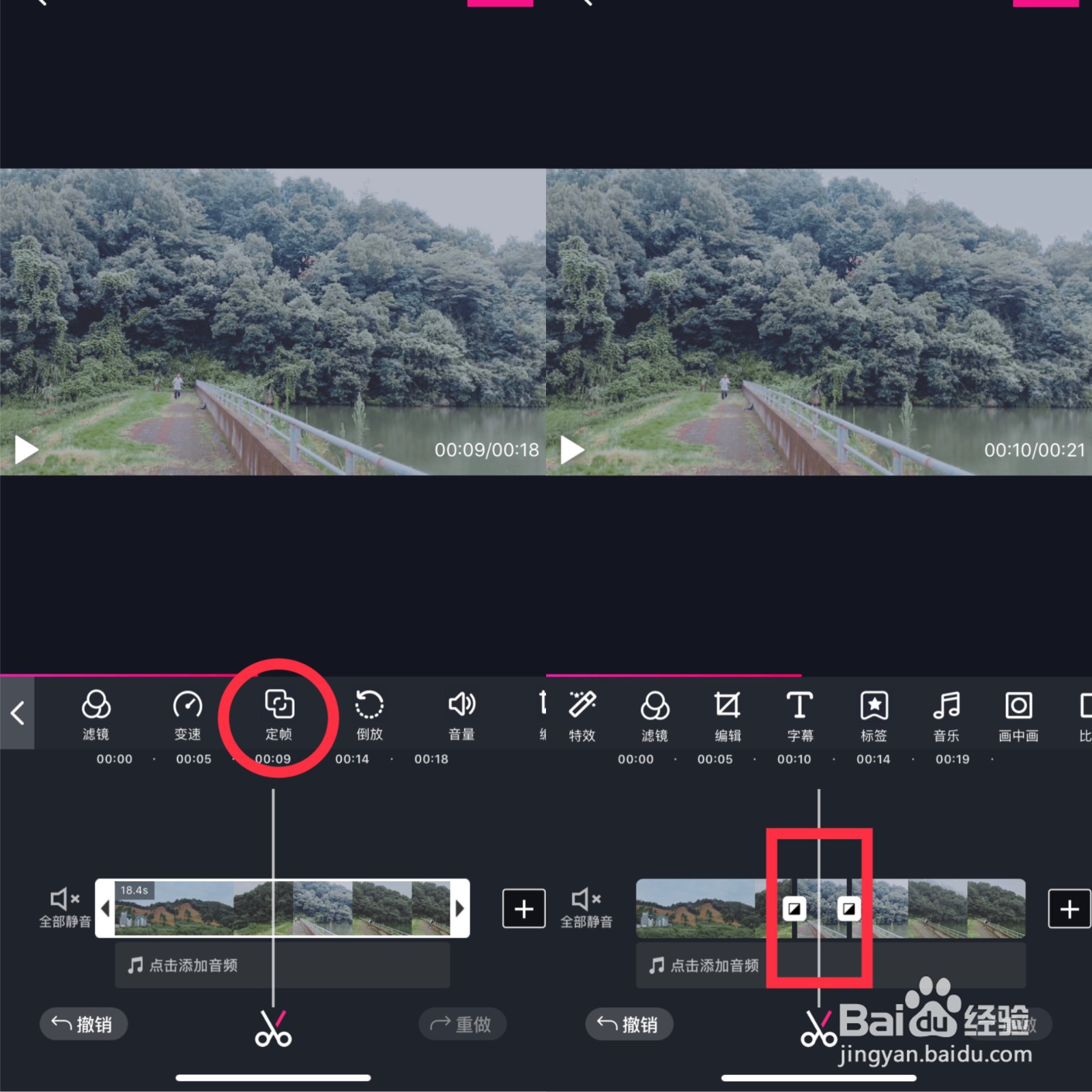
4、时间轴中的画中画功能是做创意视频最常用的功能。比如在画面中添加一段爆炸的特效视频,只需要点击画中画,添加一个视频素材,选择色度抠图或者智能抠图,这段视频就出现在了画面中,可以跟随视频一起播放了。注意:智能抠图是自动的,色度抠图是手动选择一种需要扣掉的颜色,根据需求可以进行选择。
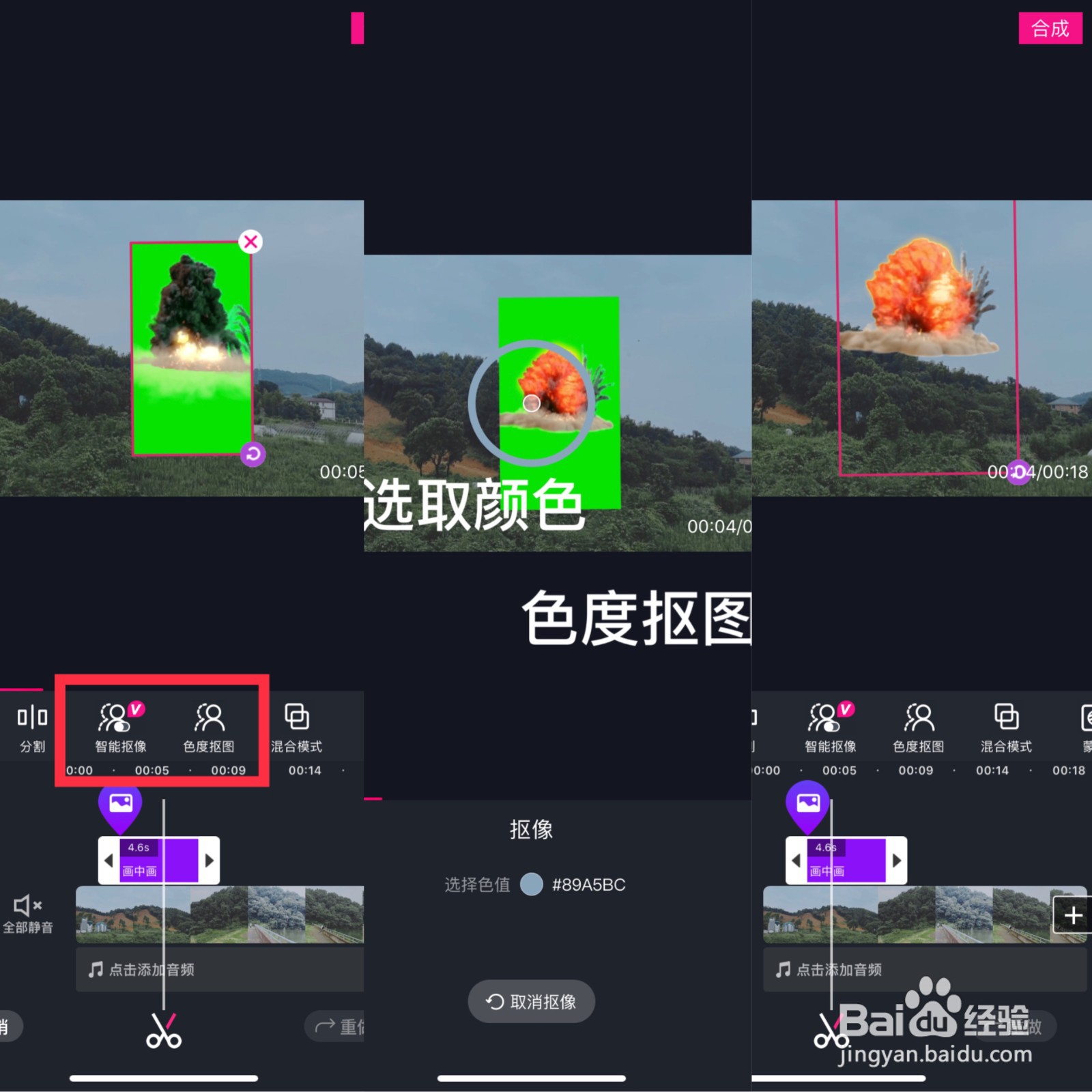
5、如果想给画中画的那段视频设置移动变化效果呢?这时候就需要时间轴里面的关键帧了。比如我们想做成从左边移动到右边,同时放大的效果,要怎么做呢?首先在希望变化开始的地方打上一个关键帧,然后拖动视频,把希望变化终止的地方拖到时间轴上,再打一个关键帧,然后把画中画的视频移动到右边,再放大,点击播放,效果就实现了。注意:如果打错了关键帧也可以点击删除帧重新操作的

6、关于时间轴主要的操作就是以上这些了,如果还想知道时间轴能做什么更炫酷的效果,欢迎关注我看操作教程呀
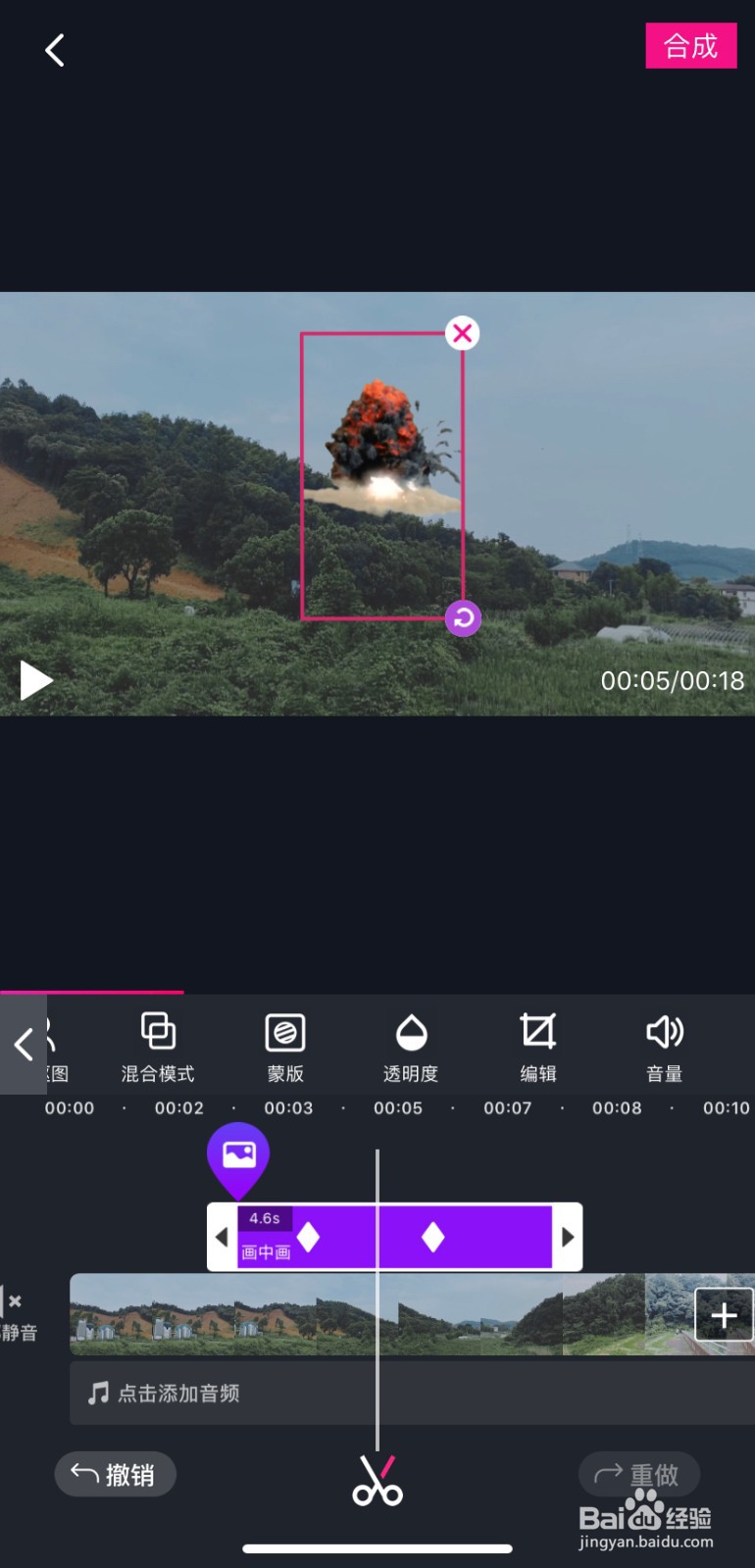
声明:本网站引用、摘录或转载内容仅供网站访问者交流或参考,不代表本站立场,如存在版权或非法内容,请联系站长删除,联系邮箱:site.kefu@qq.com。
阅读量:41
阅读量:109
阅读量:175
阅读量:65
阅读量:42